Управление и редактиране на файлови асоциации Лесният начин
Асоциациите на файлове в Windows могат да играят трикове на вас понякога. Понякога софтуерът ще поеме определени типове файлове, които могат да бъдат объркващи и досадни. Типове е безплатна програма, която ще реши всичко това.
Използване на типове
Подходящо наречените видове могат да ви помогнат лесно да запазитепроследяване на всички типове файлове на вашия компютър. Освен това улеснява редактирането на свързания софтуер, действия, икони и др. Ако искате да го направите ръчно, можете. Ето как да управлявате файлови асоциации в Windows 8 - което ви позволява да отваряте файлове в настолни приложения, а не в цял екран Metro one. Можете също да управлявате ръчно асоциации на файлове на Windows 7.
Започнете с изтеглянето на типове от тук, на уебсайта на програмиста. За да работи, имате нужда от .NET Framework инсталиран.
След инсталирането добавянето на пряк път към стартовото меню или работния плот е ваш избор, бих препоръчал да добавите Типове и в контекстните менюта, така че да се използва лесно с десен бутон.

Когато го стартирате, ще получите прост интерфейс,изброяване на всички типове файлове на вашия компютър. В горната дясна страна има поле за търсене, което ви позволява да намерите определен тип файл, без да превъртате през целия списък.
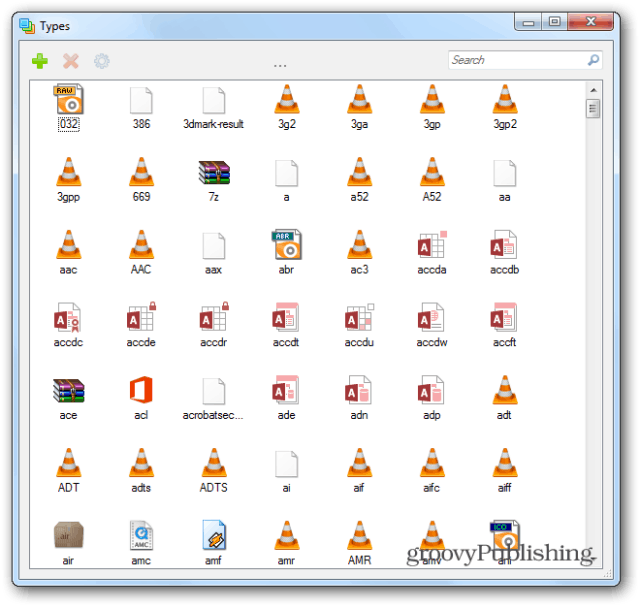
Нека да кажем, че искате да редактирате типа на mp3 файла, много често срещан за всички нас. Намерете го в списъка и щракнете с десния бутон върху него. След това изберете Свойства или го преименувайте или изтрийте.
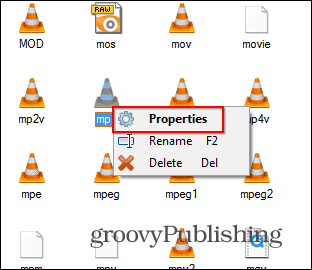
В следващия екран можете да редактирате няколко свойства на типа файл. Първо, в раздела Class можете да преименувате разширението.
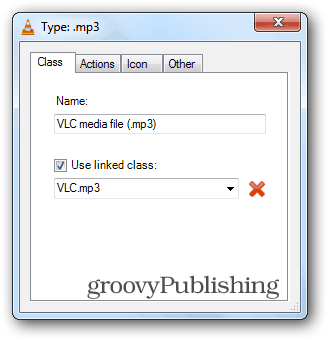
Разделът Действия изглежда най-важниятмен. Веднъж там можете да решите действията, свързани с въпросния тип файл, както и да зададете програмите, които ще се използват за извършване на тези действия.
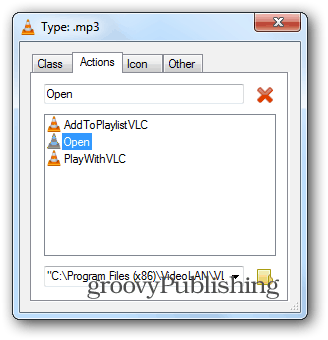
Разделът Икона е доста обяснителен. Да речем, че харесвате отварянето на mp3 файлове с VLC Media Player, но по някаква причина не харесвате иконата на конуса. Можете например да изберете една от иконите на Winamp. Но все пак файлът ще се отвори в VLC. За да избегнете объркване, може да искате вместо това да изберете повече от обща икона.
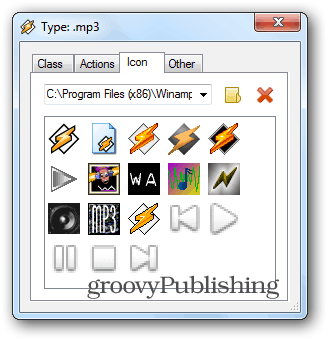
Уверете се, че изберете контекстното меню по време наинсталирането прави много по-лесно редактирането на файловете с обикновено щракване с десния бутон. Ако много променяте типовете файлове, Types е чудесен начин да помогнете за бързата работа с лесни за използване опции.
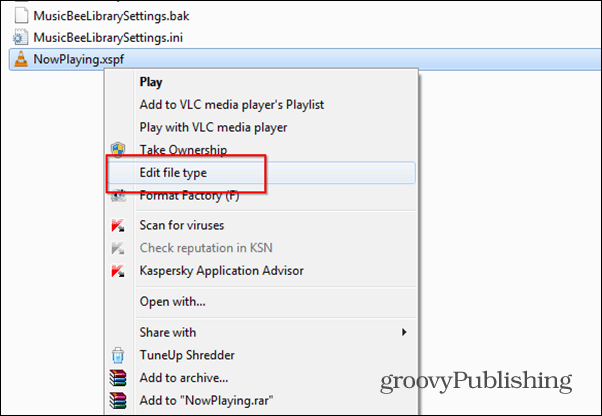







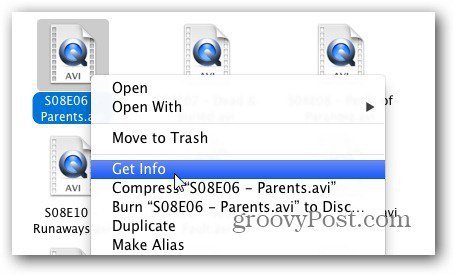

Оставете коментар